CentOS 下 RAID 磁盘阵列部署与管理
一、RAID 磁盘阵列
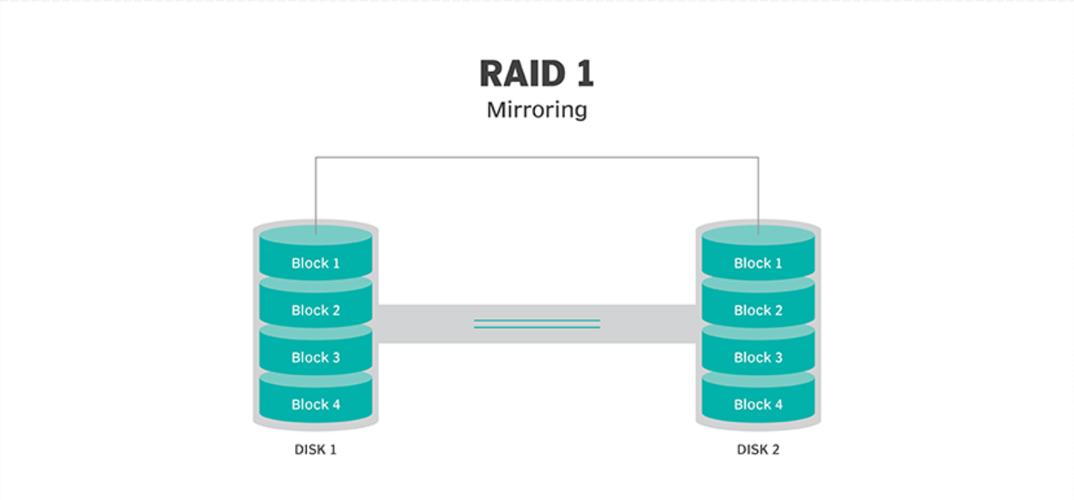
1 什么是 RAID?
RAID(独立磁盘冗余阵列)是一种将多块独立的物理硬盘按不同方式组合形成一个逻辑硬盘的技术,其目的是通过数据分散存储和冗余备份,提高数据的读写性能和安全性。
2 RAID 的工作原理
RAID 技术通过多个硬盘的组合,利用条带化(striping)、镜像(mirroring)和校验(parity)等方法,实现数据的保护和性能的提升,不同的 RAID 级别提供不同程度的性能提升和数据冗余保障。
二、RAID 工作模式
常见的 RAID 级别包括 RAID 0、RAID 1、RAID 5 和 RAID 10,每种都有其独特的特点和使用场景:
1 RAID 0:条带卷
容错性:无
冗余类型:无
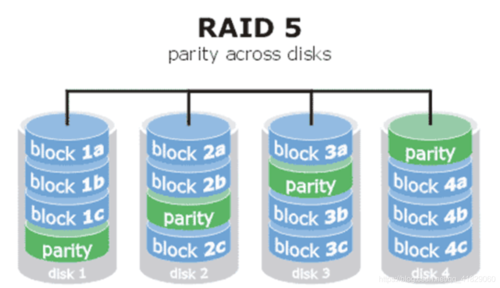
热备盘:无
读性能:高
随机写性能:高
连续写性能:高
需要的磁盘数:1+N
可用容量:N
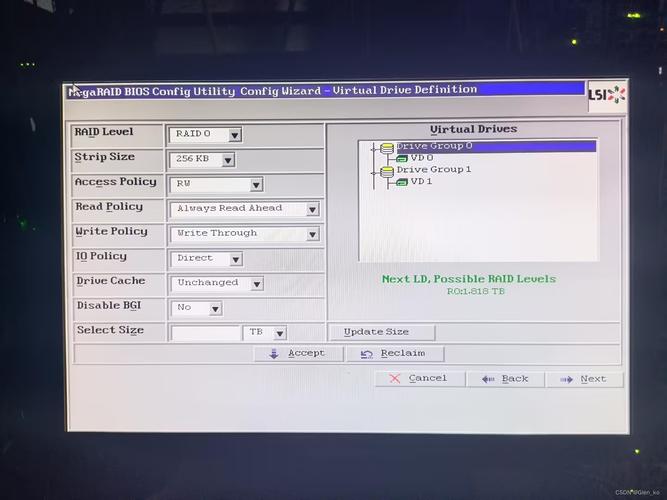
典型应用:对数据安全性要求不高,但对读写性能要求极高的场合,如图形工作站。
2 RAID 1:镜像卷
容错性:有
冗余类型:镜像
热备盘:有
读性能:低(与单块磁盘一样)
随机写性能:低
连续写性能:低
需要的磁盘数:2*N(N 代表磁盘数量)
可用容量:N/2
典型应用:对数据安全性要求极高,但读写效率低,用于服务器或数据库存储。
3 RAID 5:带奇偶校验的条带卷
容错性:有
冗余类型:奇偶校验信息存储
热备盘:有
读性能:高(与 RAID 0 相近)
随机写性能:较低
连续写性能:较低
需要的磁盘数:大于等于 3
可用容量:N 1
典型应用:随机数据传输要求安全性高,如金融、数据库和存储。
4 RAID 10:镜像和条带化组合
容错性:有
冗余类型:镜像
热备盘:有
读性能:高(与 RAID 0 相近)
随机写性能:低
连续写性能:低
需要的磁盘数:N*2(N 需要大于等于 2)
可用容量:N/2
典型应用:集成了 RAID 0 和 RAID 1 的优点。
三、部署 RAID 磁盘阵列
以下是在 Centos 系统上部署各种常见 RAID 阵列的方法。
1 创建 RAID 0
第一步:安装 mdadm 工具
- sudo yum install y mdadm
第二步:查看系统中的磁盘设备
- sudo fdisk l
假设系统中有两块新磁盘/dev/sdb 和/dev/sdc。
第三步:分区并设置类型为 Linux RAID
- sudo fdisk /dev/sdb
- 创建新分区,设置为 Linux RAID 类型
- t
- fd
- w
对/dev/sdc 重复上述操作。
第四步:同步分区表
- sudo partprobe
第五步:创建 RAID 0 阵列
- sudo mdadm create /dev/md0 level=0 raiddevices=2 /dev/sdb1 /dev/sdc1
第六步:检查 RAID 状态
- cat /proc/mdstat
- mdadm detail /dev/md0
第七步:创建文件系统并挂载
- sudo mkfs.ext4 /dev/md0
- sudo mkdir /mnt/raid0
- sudo mount /dev/md0 /mnt/raid0
第八步:自动挂载配置
- echo '/dev/md0 /mnt/raid0 ext4 defaults 0 0' | sudo tee a /etc/fstab
2 创建 RAID 1
第一步:安装 mdadm 工具和查看磁盘设备(同上)
第二步:分区并设置类型为 Linux RAID(同上)
第三步:同步分区表(同上)
第四步:创建 RAID 1 阵列
- sudo mdadm create /dev/md1 level=1 raiddevices=2 /dev/sdd1 /dev/sde1
第五步:检查 RAID 状态(同上)
第六步:创建文件系统并挂载(同上)
第七步:自动挂载配置(同上)
3 创建 RAID 5
第一步:安装 mdadm 工具和查看磁盘设备(同上)
第二步:分区并设置类型为 Linux RAID(同上)
第三步:同步分区表(同上)
第四步:创建 RAID 5 阵列
- sudo mdadm create /dev/md5 level=5 raiddevices=3 /dev/sdf1 /dev/sdg1 /dev/sdh1
第五步:检查 RAID 状态(同上)
第六步:创建文件系统并挂载(同上)
第七步:自动挂载配置(同上)
4 创建 RAID 10
第一步:安装 mdadm 工具和查看磁盘设备(同上)
第二步:分区并设置类型为 Linux RAID(同上)
第三步:同步分区表(同上)
第四步:创建 RAID 10 阵列
- sudo mdadm create /dev/md10 level=10 raiddevices=4 /dev/sdi1 /dev/sdj1 /dev/sdk1 /dev/sdl1
第五步:检查 RAID 状态(同上)
第六步:创建文件系统并挂载(同上)
第七步:自动挂载配置(同上)
四、故障处理与维护
1 查看 RAID 状态
- cat /proc/mdstat
- mdadm detail /dev/mdX # X为具体设备号,例如0,1等。
2 替换故障硬盘
假设/dev/sdn 出现故障,更换新硬盘后按照以下步骤操作:
第一步:生成新硬盘分区并设置类型为 Linux RAID(同上)
第二步:同步分区表(同上)
第三步:添加新硬盘到原有阵列中
- sudo mdadm manage /dev/mdX add /dev/sdn1
第四步:等待数据恢复完成,期间可监控状态信息。
3 删除 RAID 阵列
- sudo mdadm stop /dev/mdX # X为具体设备号,例如0,1等。
- sudo mdadm remove /dev/mdX # X为具体设备号,例如0,1等。
删除阵列会导致数据丢失,请谨慎操作。











